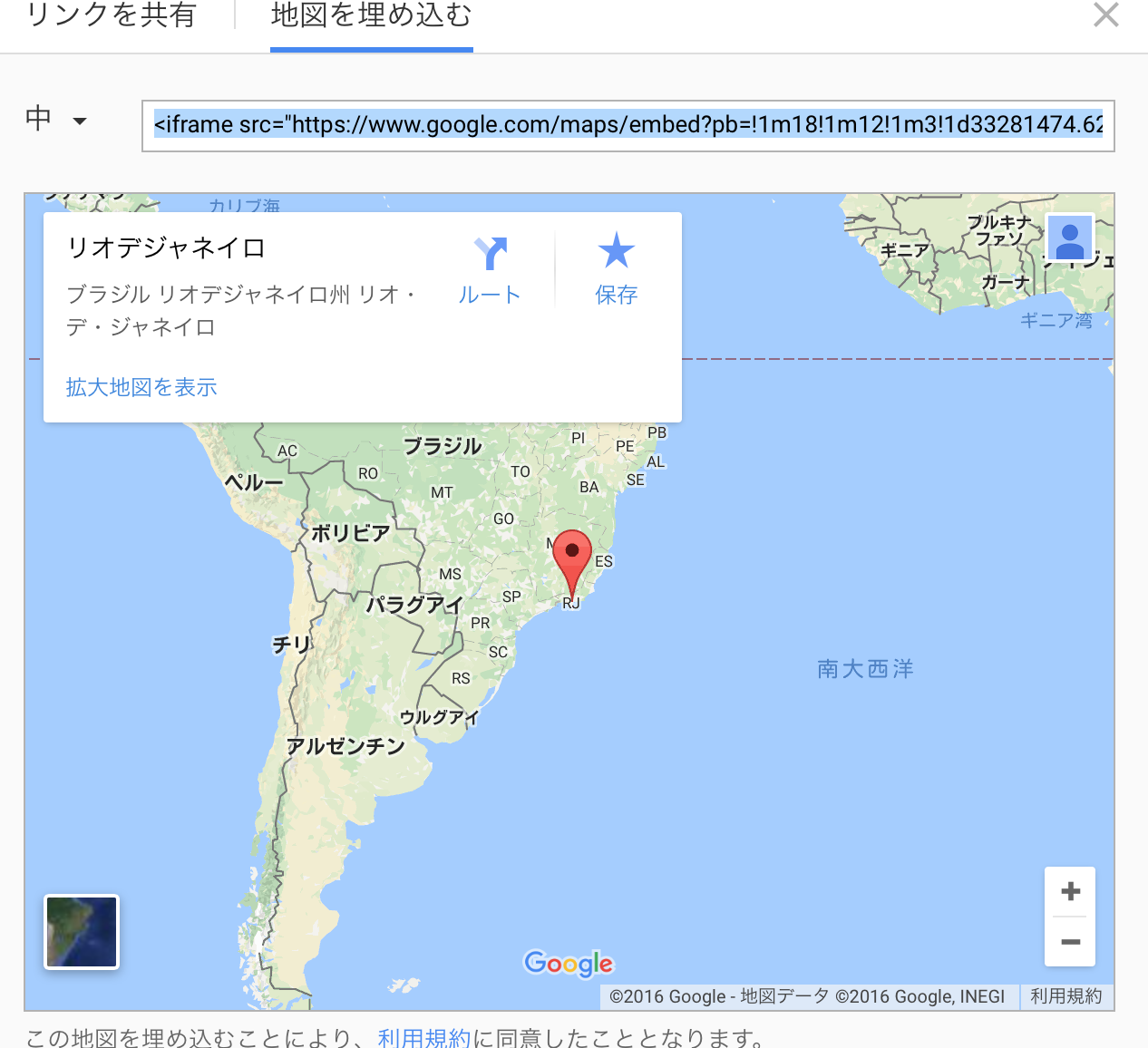Googleマップのマイマップとは?
Googleマップの機能の1つとして「マイマップ」というものがあります。
マイマップとはどのようなものかというと地図上にピンを置いたりマーカーなどを引いたり独自の地図が作成できる機能です。
通常のグーグルマップでは一つのピンしか設置できませんが、複数のピンを設置できます。
立てたピンやマーカーに補足説明を入れたり自分だけの地図を作成することができる便利な機能です。
作成したマイマップは自分だけ見ることができる「非公開」にすることもできるし、不特定多数に見てももらえるように公開することもできます。
作成手順の紹介と実際に自分が作ったマイマップやほかの人が作ったマイマップを紹介します。
マイマップで地図の作成方法と公開の仕方について
Googleマップからマイマップを開く

グーグルマップの左上の検索窓の左側の「メニュー」を開き「マイプレイス」をクリックする。
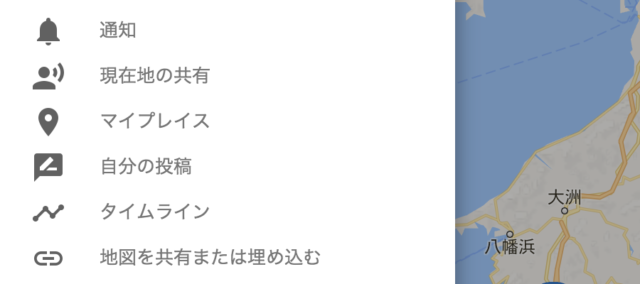
マイプレイスをクリックしたらしたの方にある「マイマップをすべて開く」か「地図を作成する」をクリックする。
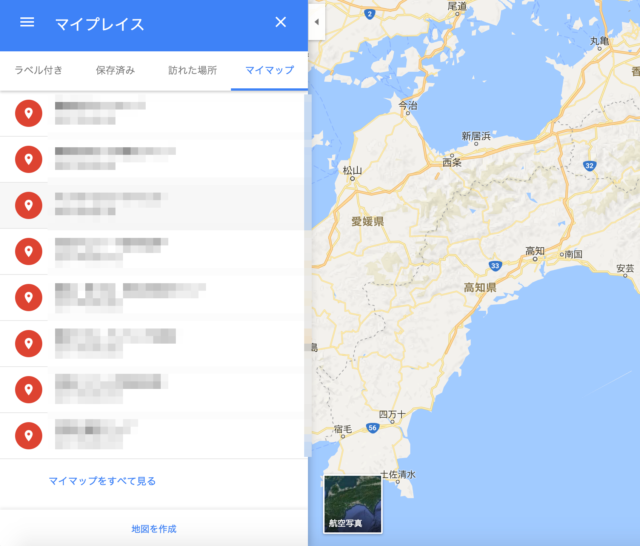
マイマップを開くと自分が作成したマイマップやチェックしたマイマップが表示されます。
「新しい地図を作成」をクリックすると自分だけのオリジナルマップを作ることができます。
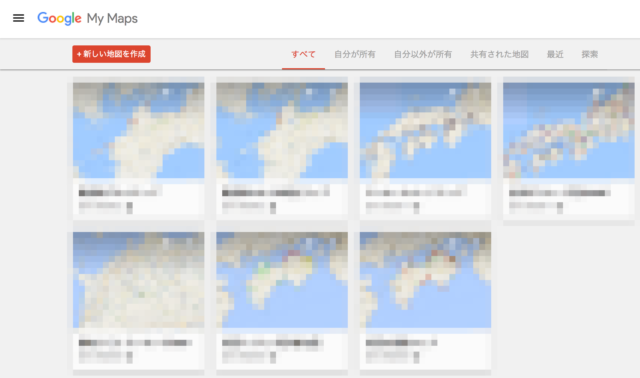
新しい地図を作成する
地図を作成する方法は簡単です。
基本はピンを立てることです。
ピンの設置方法はいくつかありますが、検索窓にランドマークや名称を入れて候補となる場所を見つけピンを立てる方法を紹介します。
元日本代表監督の岡田武史氏が代表を務めることで話題の愛媛県今治市を本拠地とするFC今治のホームスタジアムを検索してみます。
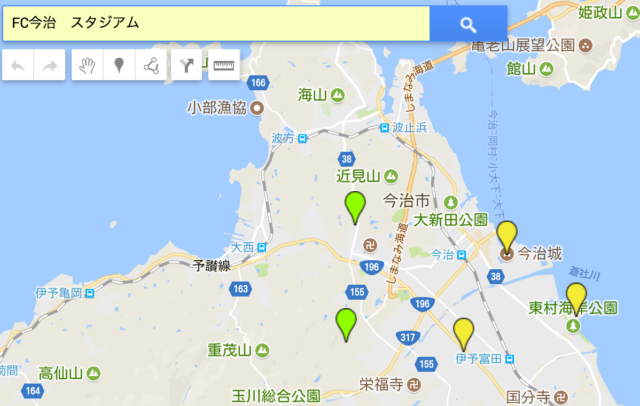
検索すると黄緑のピンがいくつか発生します。
必要なピンをクリックし開き「地図に追加」をクリックしてピンを立てます。
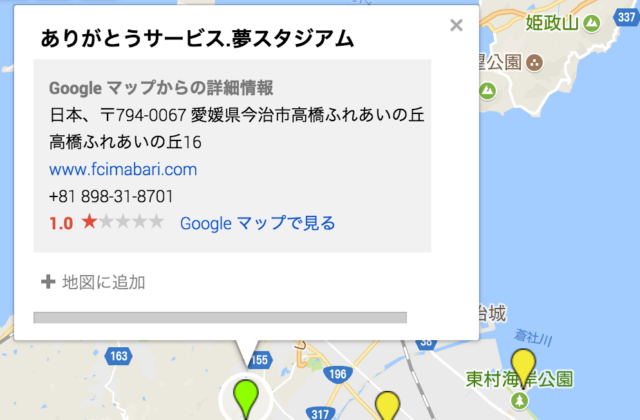
検索結果で表示されたピンが不要な場合は右上の✖でクリックすると黄緑のピンは消えます。
「ありがとうサービス.夢スタジアム」を「地図に追加」します。
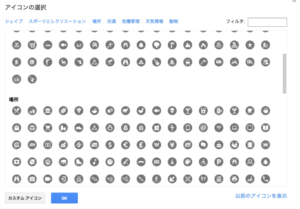
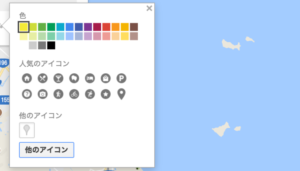
ピンの形や色を変更することも可能です。
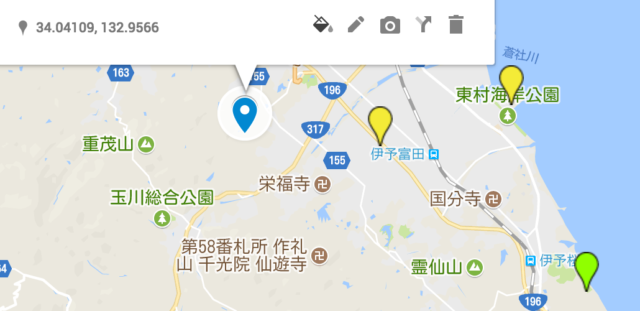
ピンは任意でどこにでも立てることができます。
複数ピンを設置することも可能で、ピンとピンを結んで経路を表示することもでき、距離を計測することもできます。
表示スタイルの変更やポリラインを引く、ルートの表示をすることができます。
そして、作成したマイマップをいよいよ共有します。
自分が作成した地図を一般公開することができるんです。
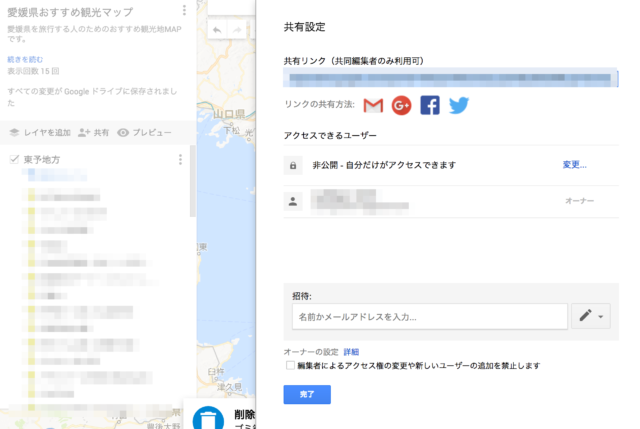
レイヤの追加の横にある「共有」をクリックすると共有設定が表示されます。
非公開になっている項目を「オンーウェブ上で一般公開」にチェックを入れて保存すると一般公開されます。
公開したマイマップはGoogle検索に表示されたり、自分サイトやブログに「iframe」のコードで貼り付けることができます。
作成したマイマップと様々なマイマップ事例
とりあえず作成したのがこれ!
愛媛県おすすめ観光地マップ!
これは一般的な観光地ですが今後編集してマイナーだけどおもしろい場所、興味深い観光地などを紹介したいと考えています。
全国ダムカード配布マップや四国お遍路八十八ヶ所、廃墟マップなど面白いマイマップが存在します。
まとめ
マイマップの作成と閲覧は基本的にPCでの操作になります。
専用アプリもあるようですが、パソコンでの操作の方がやりやすいはずです。
グーグルマップで観光マップやダム、お寺に特化したオリジナル地図を一般公開することのできる便利機能のうグーグルマップ「マイマップ」についての紹介でした。